Comment faire pour supprimer Trovi / Conduit / Search Protect Browser Hijack Malware

Si votre ordinateur a été piraté avec un malware odieux qui ne vous laissera pas changer votre page d'accueil, il y a de fortes chances que vous ont été infectés par le malware Trovi Search Protect, qui était connu sous le nom de Conduit. Voici comment l'enlever
LIÉS: Pourquoi nous détestons recommander des téléchargements de logiciels à nos lecteurs
Comment savez-vous qu'il s'agit d'un logiciel malveillant? Au lieu d'installer comme il se doit, en tant qu'extension Google Chrome, vous verrez probablement que votre liste d'extensions ne mentionne pas du tout Trovi ou Conduit. Au lieu de cela, ils détournent le processus du navigateur en utilisant des techniques Windows API qu'aucune application légitime ne devrait utiliser. Pour plus de détails à ce sujet, vous pouvez lire notre série sur l'utilisation de Process Explorer pour dépanner Windows.
Comment vous êtes-vous infecté
Habituellement, à un moment donné, vous faites l'erreur de faire confiance à un site comme Download.com. regroupés dans un programme d'installation pour une application complètement différente. C'est pourquoi vous devriez être très prudent lorsque vous téléchargez un logiciel gratuit sur Internet.
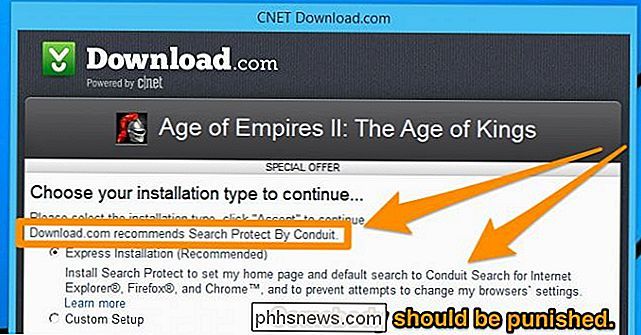
Ils contournent le problème de la légalité avec leurs longues conditions de service que personne ne lit et en s'assurant qu'il existe réellement un moyen de désinstaller le logiciel. Mais en ce qui nous concerne, tout ce qui s'installe de manière sournoise et détourne vos autres processus en cours est un logiciel malveillant.
Suppression de la protection Trovi Search Protect Malware
C'est vraiment triste à dire, mais il est important d'utiliser le panneau de recherche de protection pour désactiver les mauvais paramètres avant de le désinstaller. Vous pouvez trouver l'icône Search Protect dans la barre d'état système, puis double-cliquer dessus pour ouvrir le panneau
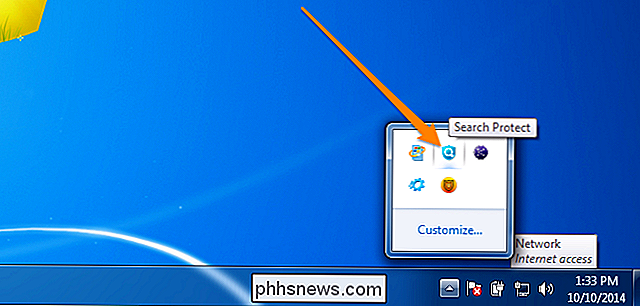
Ici, changez votre page d'accueil en Google ou ce que vous voulez.
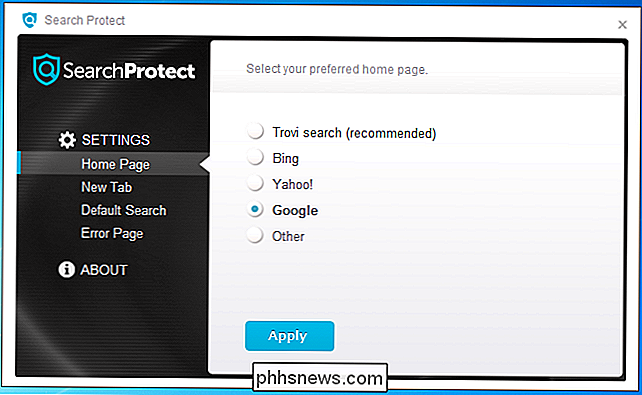
Maintenant, changez votre nouvel onglet
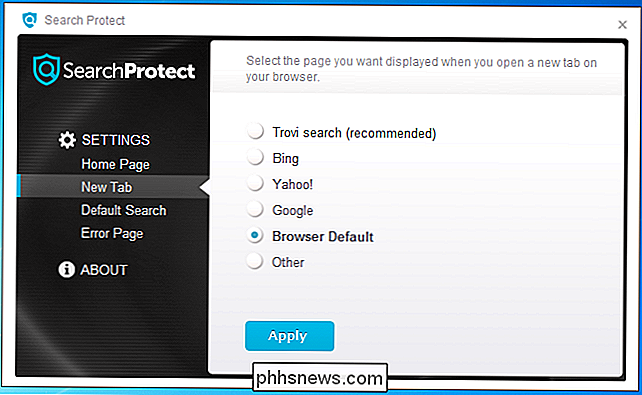
Remplacez votre recherche par défaut par "Moteur de recherche par défaut du navigateur".
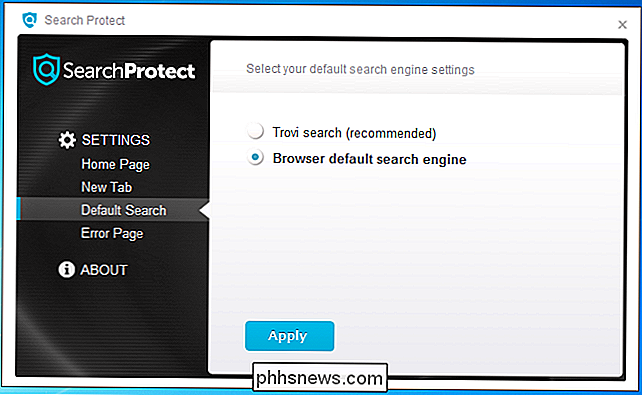
Puis décochez la case "Améliorer mon expérience de recherche", qui est un mensonge, car elle ne l'améliore pas du tout .
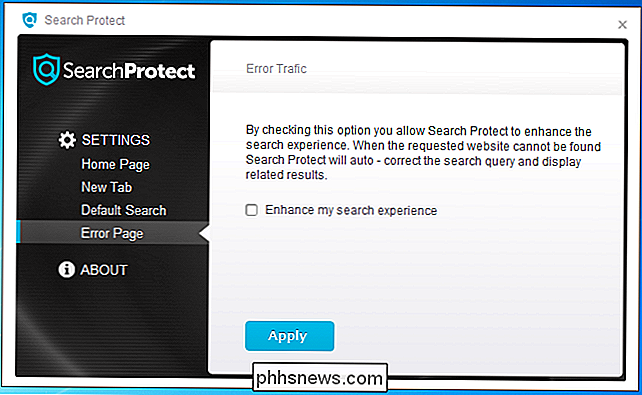
Allez dans le Panneau de configuration, trouvez la section Uninstall Programs, puis recherchez Search Protect et cliquez sur le bouton Uninstall. Pendant que vous êtes ici, vous pouvez désinstaller tout ce qui ressemble à "Search Protect". Si vous voyez SaveSense, retirez-le aussi.
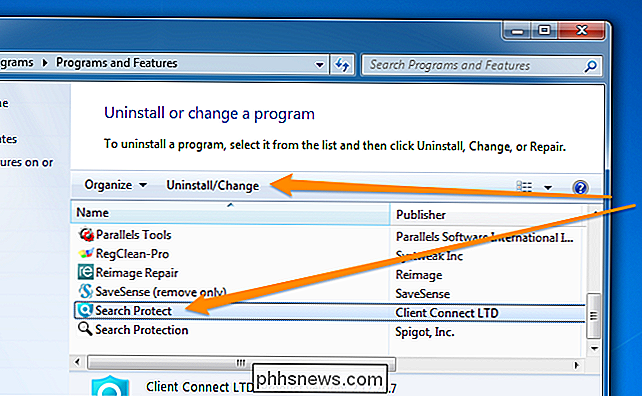
A ce stade, votre navigateur devrait revenir à la normale ... mais nous ne sommes pas ' t fait encore tout à fait.
Utilisez l'outil de suppression de logiciels Google Chrome
Si vous utilisez Google Chrome, vous avez de la chance car Google fournit son propre outil de suppression de logiciels assurez-vous que toutes ces choses sont supprimées. Accédez simplement à la page Google SRT, téléchargez-la et lancez-la. Elle détectera et supprimera automatiquement tout.
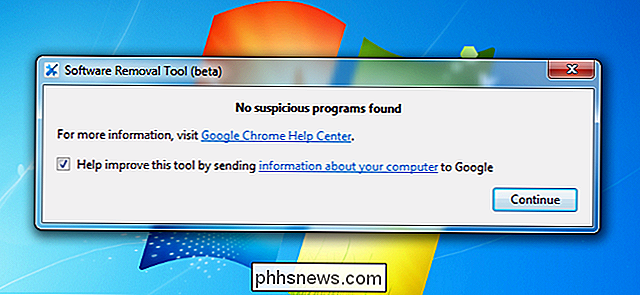
Une fois que vous aurez redémarré votre navigateur, il vous demandera si vous souhaitez réinitialiser les paramètres de votre navigateur. Cela réinitialisera tout à ses valeurs par défaut, y compris la suppression de toutes les extensions gênantes. C'est probablement une bonne idée, mais notez que vous devrez vous reconnecter à tous vos sites.
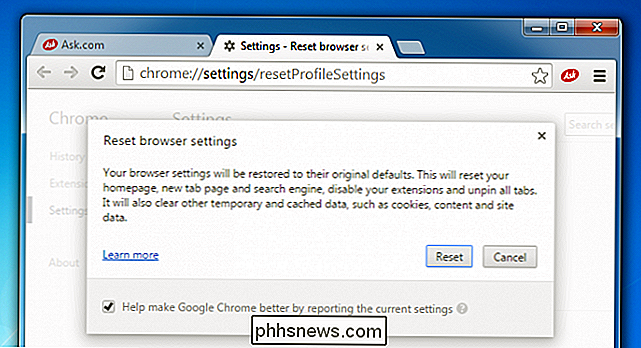
Téléchargez l'outil de suppression de logiciels depuis google.com
Nettoyer les paramètres d'IE
Si vous utilisez Internet Explorer , vous devriez aller dans le menu Outils et trouver l'élément Gérer les modules complémentaires. Ici, vous pouvez cliquer sur Search Providers et changer votre recherche pour qu'elle devienne ce qu'elle devrait être. Si vous voyez Trovi dans la liste, cliquez dessus, puis cliquez sur Supprimer
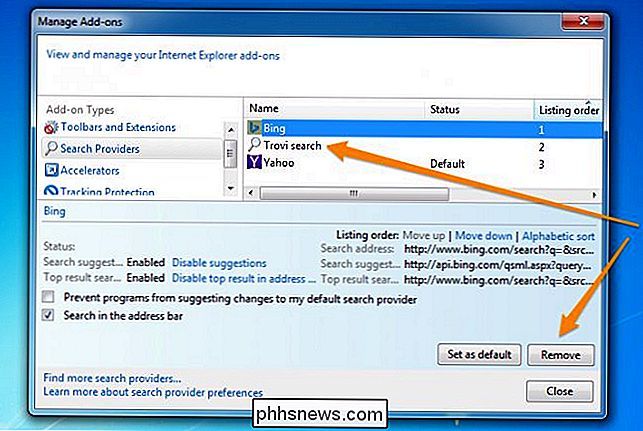
Utiliser Malwarebytes pour scanner votre PC
Toutes les techniques ci-dessus ramèneront votre ordinateur à la normale - du moins en ce qui concerne Trovi. Mais il y a de fortes chances que d'autres choses détournent votre navigateur et vous espionnent.
Le meilleur moyen de nettoyer les logiciels espions et les logiciels malveillants est Malwarebytes. Vous pourriez vous demander pourquoi vous n'utilisez pas simplement votre produit antivirus habituel, mais le fait est que l'antivirus ne détecte pas très souvent les logiciels espions. C'est seulement utile pour les virus qui essaient de détruire votre PC, qui sont peu nombreux et éloignés à ce stade. Presque tous les logiciels malveillants tentent de vous espionner, de rediriger votre navigation et d'insérer plus d'annonces dans les pages que vous consultez. Tout tourne autour de l'argent.
Donc, le seul vraiment bon produit sur le marché qui va trouver et supprimer les logiciels espions, les logiciels publicitaires et autres logiciels malveillants est Malwarebytes. Heureusement, ils ont une version gratuite qui vous permettra de nettoyer et de tout supprimer - si vous voulez payer pour la version complète qui a une protection active pour empêcher ces choses de se produire, c'est bien aussi.
Une fois que vous avez téléchargé et installé Dans ce cas, vous serez invité à exécuter une analyse, cliquez donc sur ce gros bouton vert Scan Now.
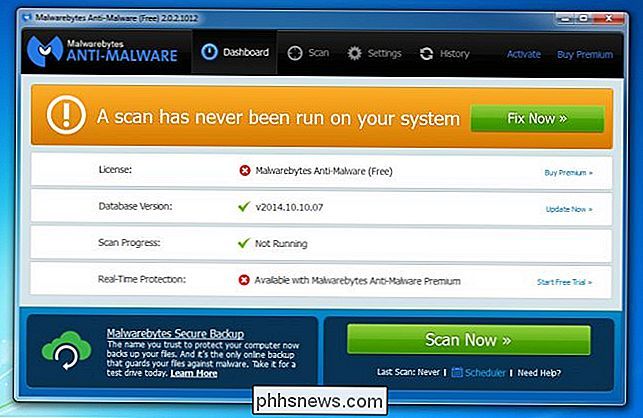
Une fois l'analyse terminée, il trouvera une grande liste de choses à supprimer. Cliquez sur le bouton Appliquer les actions pour supprimer tous les logiciels malveillants.
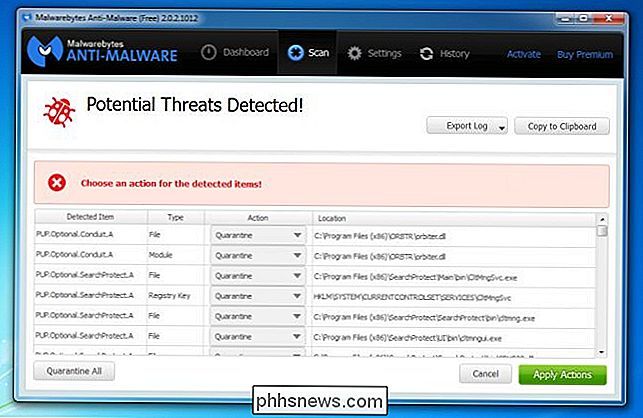
Vous devez redémarrer votre ordinateur pour vous assurer que tout est entièrement nettoyé. Si quelque chose semble revenir, exécutez à nouveau Malwarebytes, supprimez tout ce qui a été trouvé, puis redémarrez.

OTT explique - Que faire si votre iPhone ou Smartphone est mouillé?
Cela arrive à tout le monde à un moment de leur vie: leur téléphone précieux et précieux glisse de leur main et dans une toilette, un évier ou un autre liquide impitoyable! Je me souviens quand j'ai sauté dans une piscine et j'ai oublié de sortir le téléphone de ma poche. Pas si intelligent. À ce mome

Que faire lorsque vous accédez accidentellement à la mauvaise clé de registre
Si vous utilisez l'éditeur de registre de Windows avec régularité, vous avez probablement constaté plus d'une fois que vous l'avez fait une clé dans la mauvaise ruche. Peut-être que vous avez réduit à HKEY_CURRENT_USER une clé alors que vous vouliez vraiment dire HKEY_LOCAL_MACHINE . Au lieu de sauvegarder tout le chemin et de cliquer sur le chemin de la ruche, nous avons un moyen plus simple.



